使用 Inkscape:添加顏色

在我們先前的 Inkscape 文章中,我們介紹了 Inkscape 的基礎 - 安裝,以及如何創建基本形狀及操作它們。我們還介紹了使用 Palette 更改 inkscape 對象的顏色。 雖然 Palette 對於從預定義列錶快速更改對象顏色非常有用,但大多數情況下,你需要更好地控制對象的顏色。這時我們使用 Inkscape 中最重要的對話框之一 - 填充和輪廓 對話框。
關於文章中的動畫的說明:動畫中的一些顏色看起來有條紋。這只是動畫創建導致的。當你在 Inkscape 嘗試時,你會看到很好的平滑漸變的顏色。
使用 Fill/Stroke 對話框
要在 Inkscape 中打開 「Fill and Stroke」 對話框,請從主菜單中選擇 Object>Fill and Stroke。打開後,此對話框中的三個選項卡允許你檢查和更改當前選定對象的填充顏色、描邊顏色和描邊樣式。
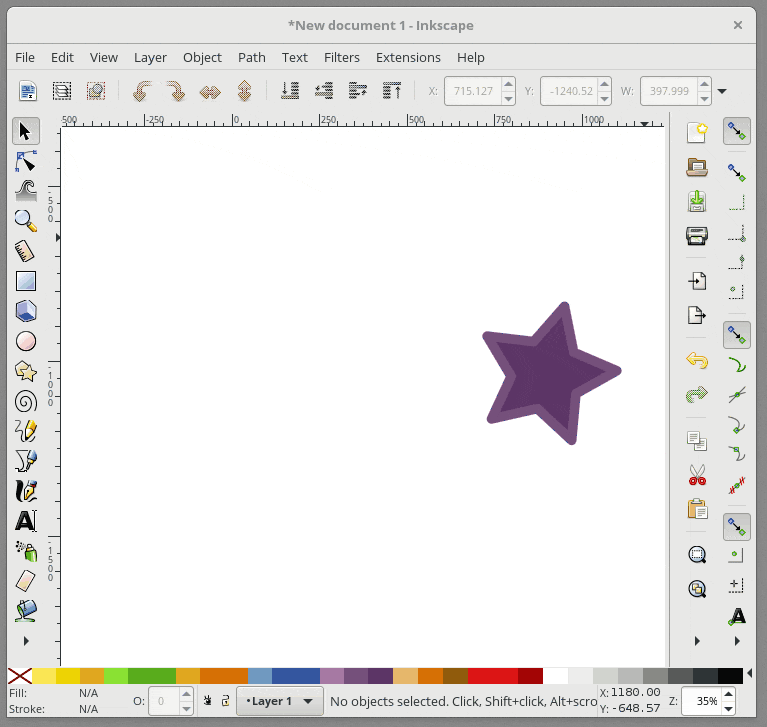
在 Inkscape 中,Fill 用來給予對象主體顏色。對象的輪廓是你的對象的可選擇外框,可在 輪廓樣式 選項卡中進行配置,它允許您更改輪廓的粗細,創建虛線輪廓或為輪廓添加圓角。 在下面的動畫中,我會改變星形的填充顏色,然後改變輪廓顏色,並調整輪廓的粗細:
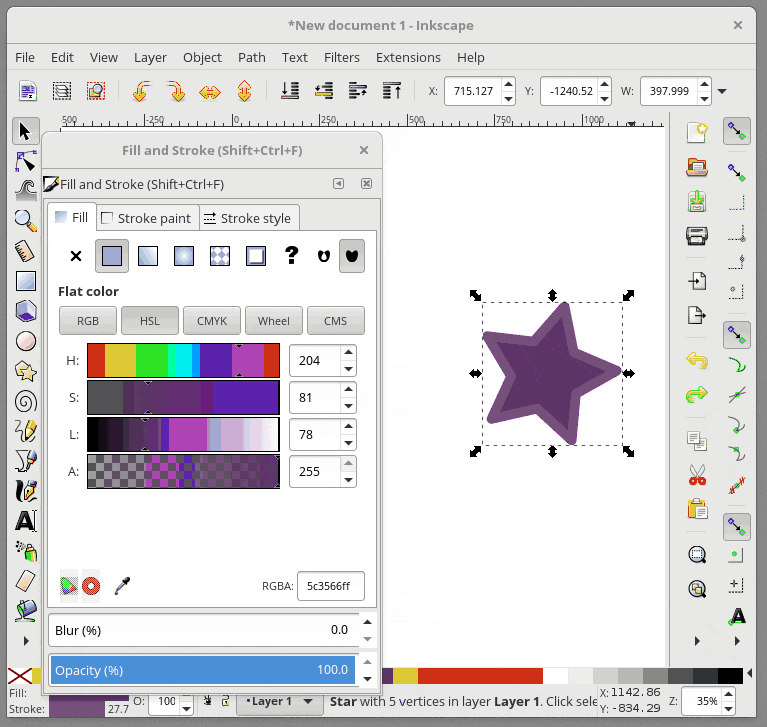
添加並編輯漸變效果
對象的填充(或者輪廓)也可以是漸變的。要從 「Fill and Stroke」 對話框快速設置漸變填充,請先選擇 「Fill」 選項卡,然後選擇 線性漸變 選項:
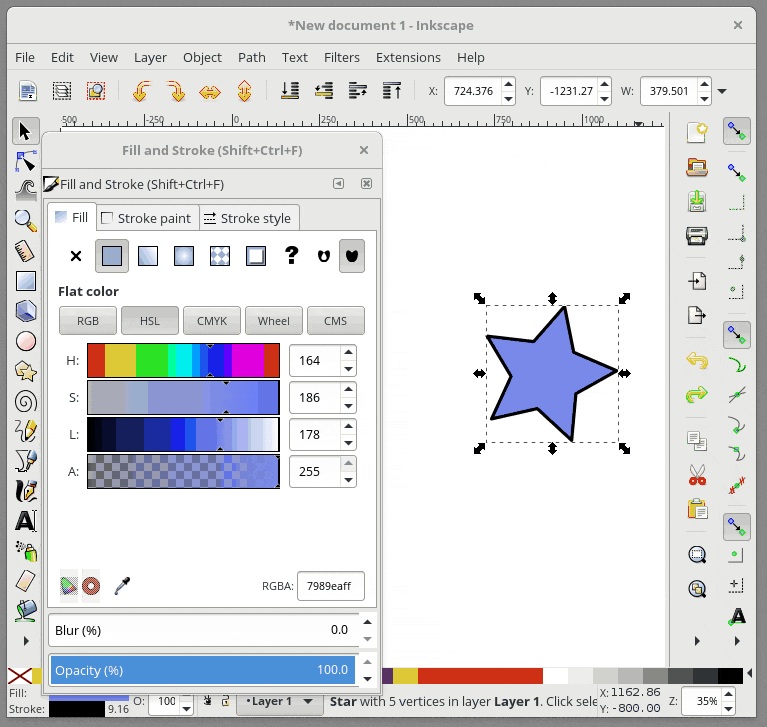
要進一步編輯我們的漸變,我們需要使用專門的 漸變工具 。 從工具欄中選擇「Gradient Tool」,會有一些漸變編輯錨點出現在你選擇的形狀上。 移動錨點將改變漸變的位置。 如果你單擊一個錨點,您還可以在「Fill and Stroke」對話框中更改該錨點的顏色。 要在漸變中添加新的錨點,請雙擊連接錨點的線,然後會出現一個新的錨點。
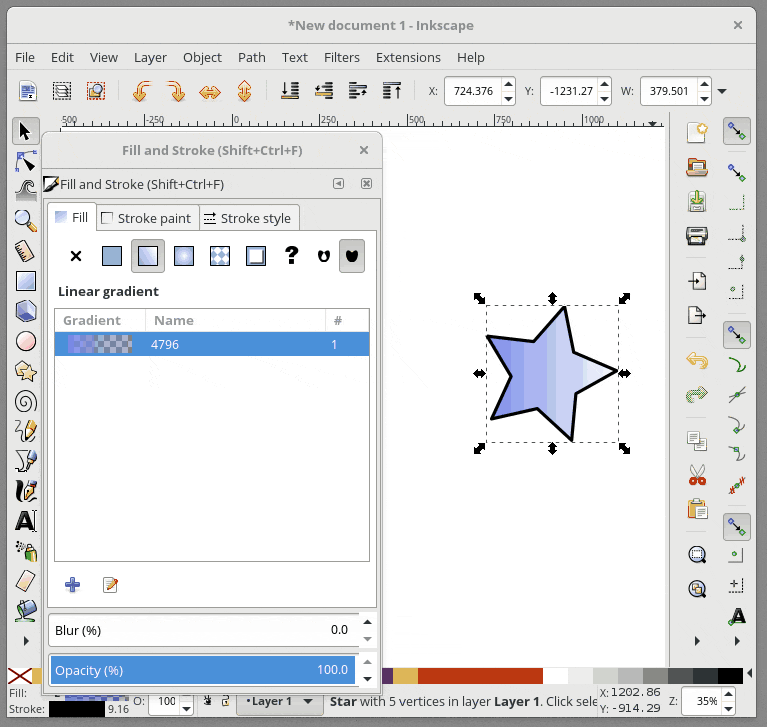
這篇文章介紹了在 Inkscape 圖紙中添加一些顏色和漸變的基礎知識。 「Fill and Stroke」 對話框還有許多其他選項可供探索,如圖案填充、不同的漸變樣式和許多不同的輪廓樣式。另外,查看 工具控制欄 的 Gradient Tool 中的其他選項,看看如何以不同的方式調整漸變。
作者簡介:Ryan 是一名 Fedora 設計師。他使用 Fedora Workstation 作為他的主要桌面,還有來自 Libre Graphics 世界的最好的工具,尤其是矢量圖形編輯器 Inkscape。
via: https://fedoramagazine.org/inkscape-adding-colour/
作者:Ryan Lerch 譯者:geekpi 校對:jasminepeng
本文轉載來自 Linux 中國: https://github.com/Linux-CN/archive






















